


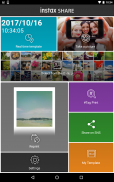

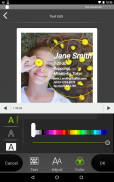
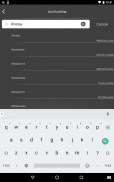
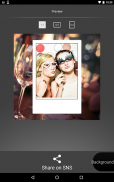
instax SHARE

คำอธิบายของinstax SHARE
"Instax หุ้น" เป็น FUJIFILM สมัครอย่างเป็นทางการที่สามารถใช้ในการพิมพ์ภาพจากมาร์ทโฟนที่จะ Instax เครื่องพิมพ์มาร์ทโฟนหุ้น
[เลือกยิงที่ดีที่สุดของคุณ!]
"Instax หุ้น" เป็น app ที่จะพิมพ์ภาพจากมาร์ทโฟนของคุณด้วย Instax ใช้เครื่องพิมพ์ร่วมกันมาร์ทโฟน SP-1 / SP-2 / SP-3 (FUJIFILM) คุณสามารถเพลิดเพลินกับการพิมพ์ Instax สวยงามโดยเพียงแค่เลือกภาพที่ดีที่สุดในมาร์ทโฟนหรือแท็บเล็ของคุณภายในเวลาน้อยกว่าหนึ่งนาที
[เครื่องพิมพ์ที่รองรับ]
FUJIFILM Instax หุ้นมาร์ทโฟนเครื่องพิมพ์ SP-1 / SP-2 / SP-3
* ไม่รองรับกับเครื่องพิมพ์รุ่นเก่า
[สนับสนุนมาร์ทโฟน]
Android 4.0.3 หรือในภายหลัง
* เรื่องที่เกี่ยวกับลูกค้าที่ใช้เวอร์ชั่น Android ด้วย 6.0.x หรือในภายหลังมีกรณีที่การเชื่อมต่อระหว่างมาร์ทโฟนและเครื่องพิมพ์ไม่ทำงานถ้าฟังก์ชั่นจีพีเอสปิด สำหรับลูกค้าที่สอดคล้องกับปรากฏการณ์นี้โปรดเปิดฟังก์ชั่น GPS เมื่อคุณใช้หุ้น Instax
ข้อควรระวัง: การตั้งค่า
หากคุณกำลังใช้ Android 6.0 หรือในภายหลังและไม่สามารถเชื่อมต่อกับเครื่องพิมพ์ให้ตรวจสอบการตั้งค่าดังต่อไปนี้
(1) การตั้งค่าจีพีเอส
บางครั้งมันเป็นไปไม่ได้ที่จะเชื่อมต่อกับเครื่องพิมพ์เมื่อฟังก์ชั่นจีพีเอสของอุปกรณ์ Android ของคุณเปิด off.Follow ขั้นตอนด้านล่างเพื่อเปิดฟังก์ชั่นจีพีเอสของคุณบน
ตัวอย่าง: Nexus7 (Android 6.0.1)
(1) แตะที่ "การตั้งค่า"
(2) แตะ "สถานที่"
(3) หาก "ตำแหน่งข้อมูล" ปิดเปิด
(4) ลองเชื่อมต่อกับเครื่องพิมพ์
(5) ถ้ามีการสื่อสารยังคงเป็นไปไม่ได้หลังจากทำตามขั้นตอน (1) ถึง (3) เปิดข้อมูลตำแหน่งการตั้งค่าใน (3) ปิดและกลับมาอีกครั้งแล้วลองเชื่อมต่อกับเครื่องพิมพ์อีกครั้ง
(2) การตั้งค่าผู้มีอำนาจใน "Instax หุ้น" แอป
บางส่วนหรือทั้งหมดของการทำงานของ "Instax หุ้น" แอปไม่สามารถใช้การตั้งค่าเว้นแต่ผู้มีอำนาจต่อไปนี้จะเปิดใช้งานสำหรับแอป
โปรดปฏิบัติตามขั้นตอนด้านล่างเพื่อเปิดใช้งานการตั้งค่าผู้มีอำนาจเหล่านี้ เราต้องขออภัยในความไม่สะดวก.
ตัวอย่าง: Nexus7 (Android 6.0.1)
(1) แตะที่ "การตั้งค่า"
(2) แตะ "แอป"
(3) แตะที่ "Instax Share"
(4) แตะที่ "อนุญาต"
(5) การเปิดใช้งาน "กล้อง" "เก็บ" และ "สถานที่"
[วิธีการพิมพ์]
พิมพ์ภาพถ่ายที่ถ่ายด้วยมาร์ทโฟน
1. เปิดเครื่องพิมพ์
2. เปิดแอป SHARE Instax
3. เลือกภาพจากภาพถ่ายหรือ SNS หรือถ่ายภาพด้วยกล้องมาร์ทโฟน
4. เมื่อภาพจะถูกเลือกให้กดแก้ไขและแก้ไขภาพ (ปรับหมุนตัวกรองและแม่แบบ)
5. ข้อความโพสต์บนเทมเพลตหากแม่แบบที่รับข้อความจะถูกเลือก
6. กด "เชื่อมต่อและการพิมพ์." เมื่อ editting เป็นที่เรียบร้อยแล้ว
7. เมื่อคุณพิมพ์เป็นครั้งแรกจะได้รับการถามรหัสผ่านสำหรับเครื่องพิมพ์โปรดใส่รหัสผ่านเริ่มต้นที่ถูกเขียนไว้ในคู่มือการใช้งานของเครื่องพิมพ์























